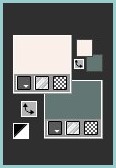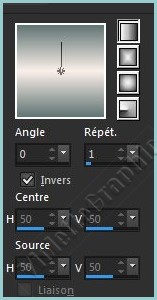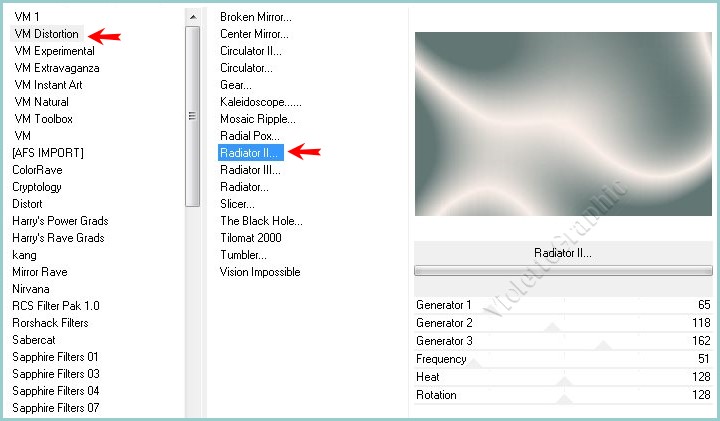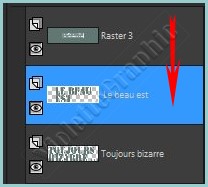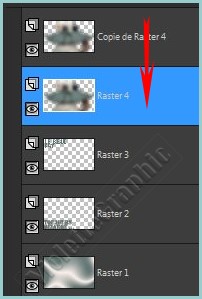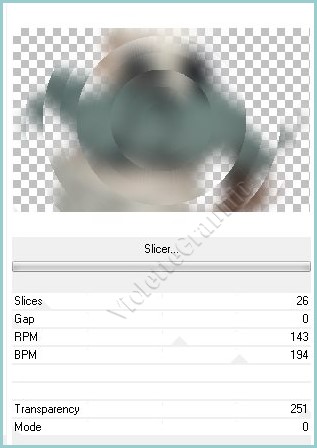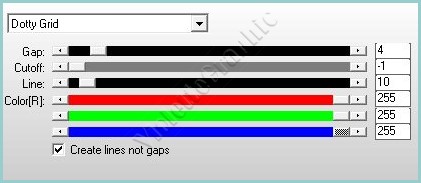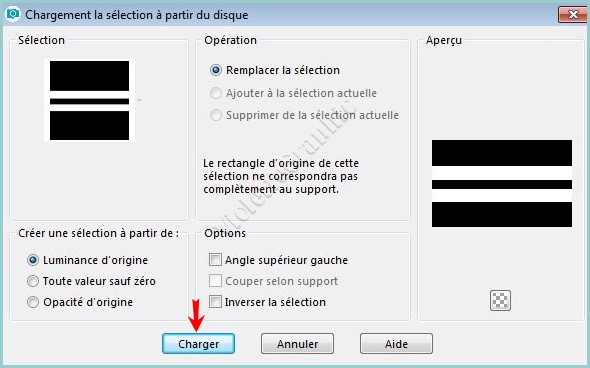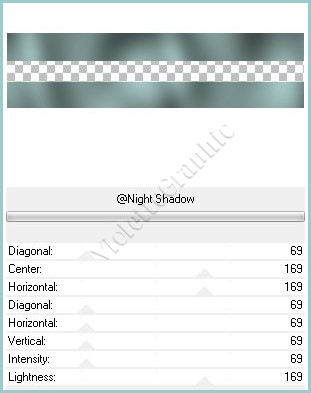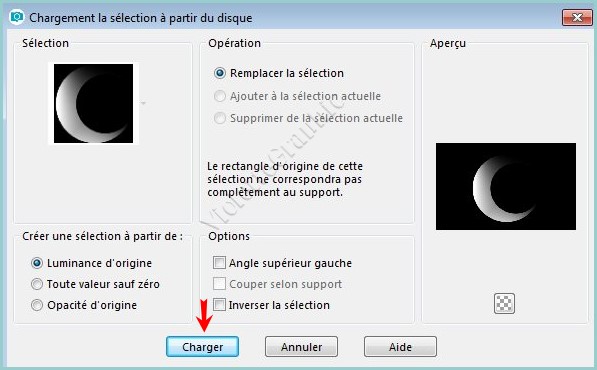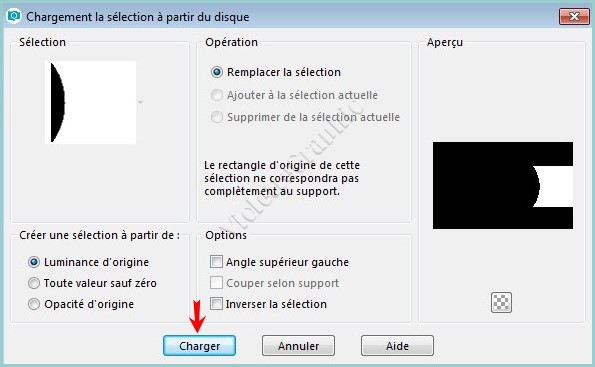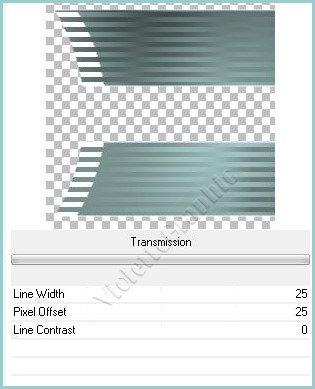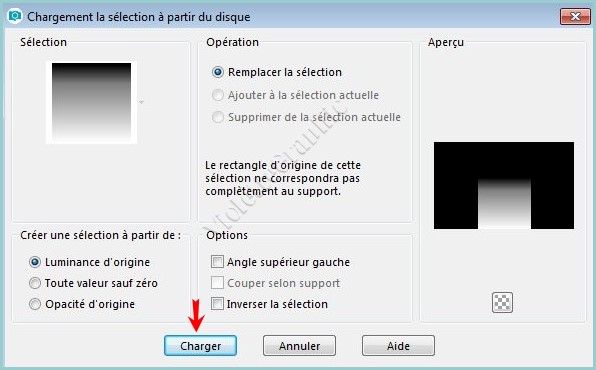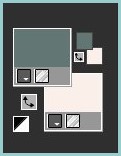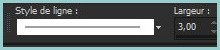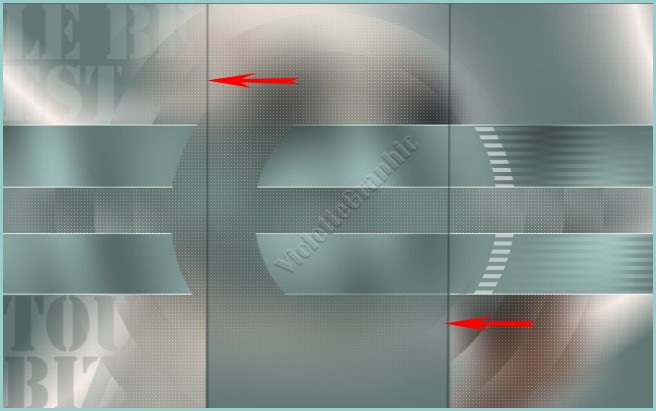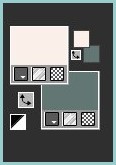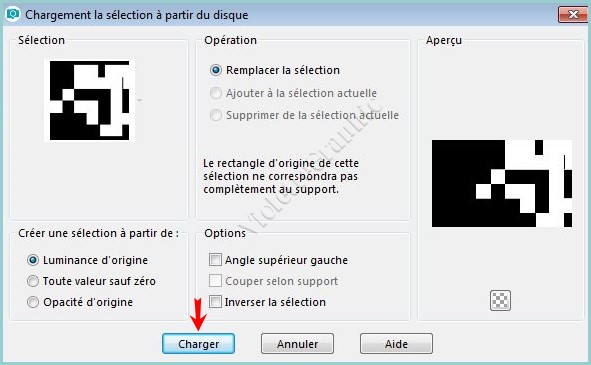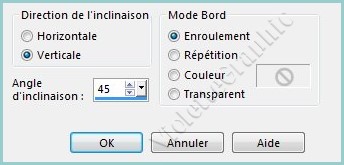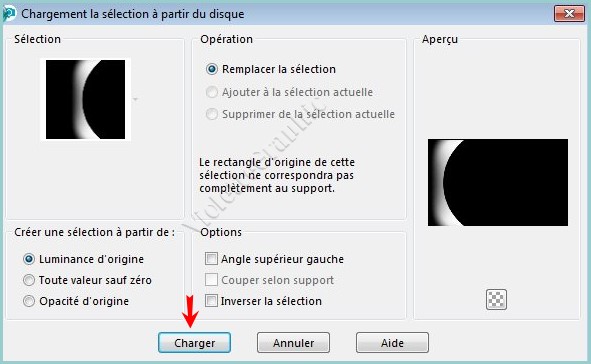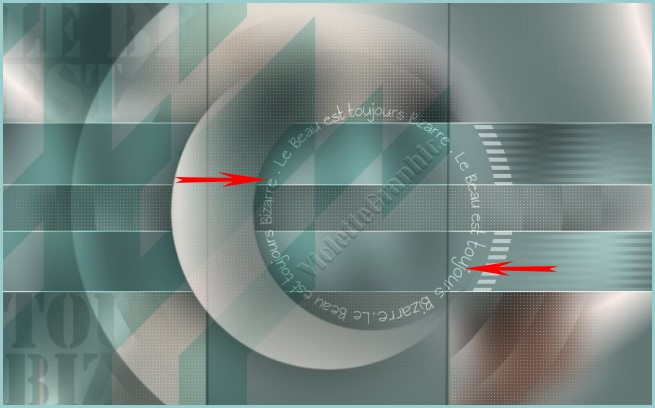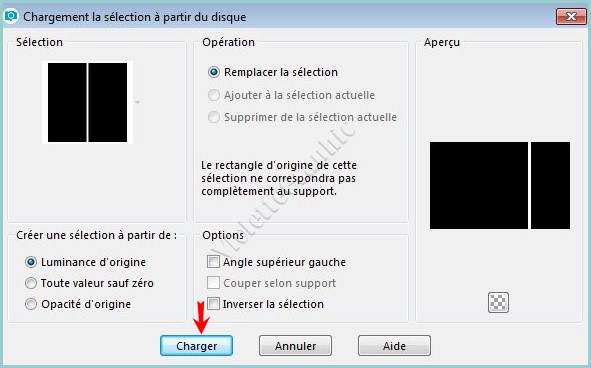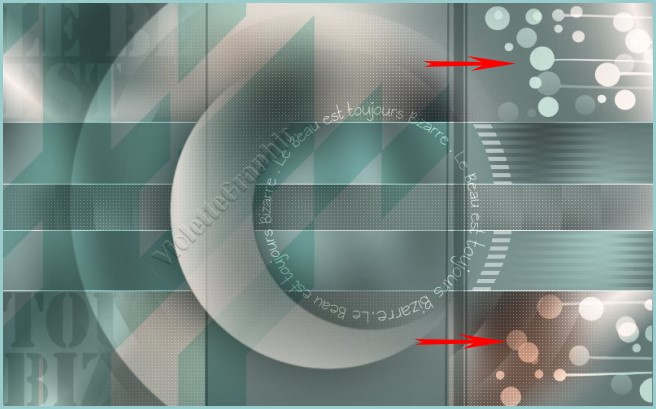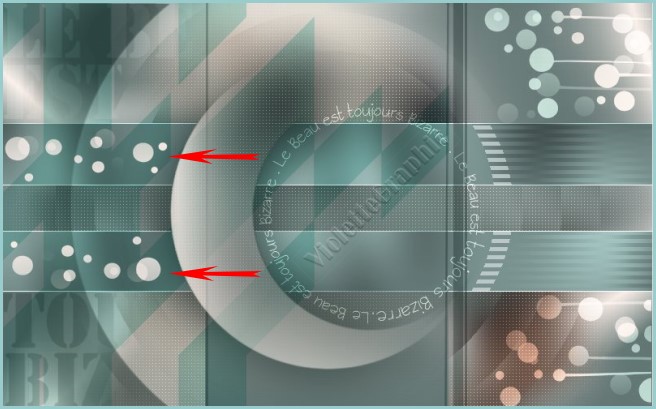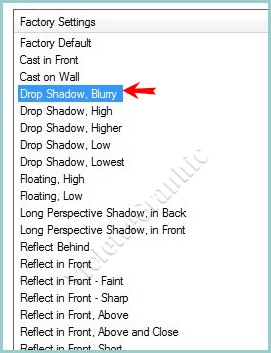|
Les Tutoriels Traduits d'AstriDDesign avec son aimable autorisation ***
*** *** 160 - Bizarre vous trouverez l'original de ce tutoriel ICI *** Ce tutoriel a été réalisé dans PSP 2018 mais peut être effectué dans les autres versions PSP Cette traduction m'appartient et est destinée à usage personnel. Si vous désirez la partager dans un groupe, site ou forum, il est impératif de mettre un lien vers mon site et surtout vers ce tutoriel Il est interdit d'en copier partie ou totalité. *** Pour faire ce tutoriel vous aurez besoin : Tube K @ rine_dreams_Misted_Face_3207_Mai_2015 Placez les sélections dans le dossier sélections de Corel PaintShop Pro *** Filtres : ICI VM Disortion/ Radiator ll VM Disortion/ Slicer AP Lines / Silverlining /Dotty Grid &<Background Designers IV>/ @Night Shadow Visual Manipulation/Transmission AlienSkin/EyeCandy5/ Impact /Perspective Shadow /Blurry *** *** Les tubes sont offerts à usage personnel Vous n'avez pas la permission de placer ces tubes sur un autre site sans la permission du créateur ***
*** ** Ouvrir les tubes , les dupliquer et fermer les originauxVous pouvez utiliser vos autres couleurs puis jouer avec les modes de fusion
** Placer en premier-plan la couleur #faefe9 et en arrière-plan la couleur #627674
**Dans la Palette de Style Configurer un dégradé linéaire angle: 0°/Répétition: 1/Inverser coché
1 - Ouvrir une image transparente de 800 x 500 pixels remplir de dégradé
2 - Effets/VM Distorsion/Radiator II réglages suivants :
3 - Activer le tube Astrid tekst 160.pspimage **Activer le calque "Toujours bizarre"
Edition/Copier/Edition/Coller comme nouveau calque
4 - Objet/Aligner/Bas Objet/Aligner/Gauche
Mode de fusion: Multiplier Opacité à 30%
5 - Activer le tube Astrid tekst 160.pspimage **Activer le calque "le beau est"
Edition/Copier/Edition/Coller comme nouveau calque
6 - Objet/Aligner/Haut Objet/Aligner/Gauche
Mode de fusion: Ecran Opacité à 30%
7 - Calques / Nouveau calque Sélection/Sélectionner Tout
8 - Activer le tube "Jeanne_Woman_Lady_05_03_2016.pspimage (Si vous utilisez un tube différent, vous obtenez un effet différent ... voulez-vous utiliser et colorer le même effet que ce tube?) Supprimer le filigrane Edition/Copier
9 -Activer votre travail Edition/Coller dans la sélection
10 - Réglages/Flou/Flou gaussien : rayon :2 5 Sélection/Ne rien sélectionner
11 - Calques /Dupliquer
12 - Activer le calque ci-dessous :
13 - Effets /VM Disortion/Slicer réglages suivants :
Définissez l'opacité à 80%.
14 - Activer le calque supérieur Effets/Lignes AP/Silverlining/ Dotty Grid réglages suivants :
Opacité à 50%
15 - Calques/ Nouveau calque Sélection/Charger/Enregistrer une sélection/charger à partir du disque Charger la sélection sélection Astrid 160.PspSelection
Remplir de couleur arrière-plan ( #627674)
16 - Effets/& <Background Designers IV>/ @Night Shadow réglages suivants :
Sélection/Ne rien sélectionner
17 - Effets/Effets de bords/Accentuer
18 - Sur le même calque Sélection/Charger/Enregistrer une sélection/charger à partir du disque Charger la sélection sélection Astrid 160a.PspSelection
**Appuyer plusieurs fois sur la touche "Suppr" Sélection/Ne rien sélectionner
19 - Sur le même calque Sélection/Charger/Enregistrer une sélection/charger à partir du disque Charger la sélection sélection Astrid 160b.PspSelection
Sélection/Transformer la sélection en calque
20 - Effets/Visual Manipulation/Transmission réglages suivants :
Sélection/Ne rien sélectionner Opacité à 50%
21 - Calques/ Nouveau calque Sélection/Charger/Enregistrer une sélection/charger à partir du disque Charger la sélection sélection Astrid 160c.PspSelection
Remplir de couleur arrière-plan ( #627674 ) Sélection/Ne rien sélectionner
22 - Inverser les couleurs dans la palette de style :
23 - Calques/ Nouveau calque Activer l'outil stylo configurer ainsi: style de ligne: plein/ largeur: 3 pixels
24 - Tracez une ligne de haut en bas, comme indiqué ci-dessous. clic sur Appliquer
25 - Sur le même calque Tracez une autre ligne de haut en bas, comme indiqué ci-dessous. clic sur Appliquer
26 - Calques/Convertir en calque raster Mode de fusion : Multiplier Opacité sur 50%
** Inverser les couleurs dans la palette de style
27 - Calques/ Nouveau calque Sélection/Charger/Enregistrer une sélection/charger à partir du disque Charger la sélection sélection Astrid 160d.PspSelection
Remplir de couleur arrière-plan ( #627674 ) Sélection/Ne rien sélectionner
28 - Image/Miroir/Miroir horizontal
29 - Effets/Effets géométriques/inclinaison réglages suivants :
Mode de fusion : Lumière dure
30 - Calques/ Nouveau calque Sélection/Charger/Enregistrer une sélection/charger à partir du disque Charger la sélection sélection Astrid 160e.PspSelection
Remplir de couleur arrière-plan ( #627674 ) Sélection/Ne rien sélectionner
Mode de fusion : Multiplier Opacité 75%
31 - Calques/ Nouveau calque Sélection/Charger/Enregistrer une sélection/charger à partir du disque Charger la sélection sélection Astrid 160a.PspSelection
32 - Effets/Effets 3D/Ombre Portée : 0/0/100/100/couleur #627674Sélection/Ne rien sélectionner Mode de fusion :Multiplier
33 - Calques/ Nouveau calque Sélection/Charger/Enregistrer une sélection/charger à partir du disque Charger la sélection sélection Astrid 160a.PspSelection
Remplir de couleur premier-plan Sélection/Ne rien sélectionner Opacité à 80%
34 - Activer " Texte Astrid 160a ". Edition/Copier/Edition/Coller comme nouveau calque Faites glisser comme indiqué ci-dessous:
Mode de fusion : Recouvrement
35 - Calques/ Nouveau calque Sélection/Charger/Enregistrer une sélection/charger à partir du disque Charger la sélection sélection Astrid 160f.PspSelection
Remplir de couleur-plan arrière-plan Sélection/Ne rien sélectionner Mode de fusion : Multiplier Opacité sur 50%
36 - Ouvrir " Pinceau Astrid 160 " Exporter sous forme de pinceau personnalisé
37 - Calques/ Nouveau calqueActiver l'outil pinceau configuré ainsi:
38 - Cliquez une fois avec votre couleur de premier plan comme ci-dessous :
Mode de fusion : Recouvrement
39 - Ouvrir " Pinceau Astrid 160 a" Exporter sous forme de pinceau personnalisé
40 - Calques/ Nouveau calqueActiver l'outil pinceau configuré ainsi:
41 - Cliquez une fois avec votre couleur de premier plan comme ci-dessous :
42 - Activer le tube " Jeanne_Woman_Lady_05_03_2016 " Supprimer le filigrane Edition/Copier/Edition/Coller comme nouveau calque
43 - Image/ Redimensionner à 80%/décocher " Redimensionner tous les calques"Glissez-le contre le bord inférieur et un peu vers la droite.
44 - Effets/Alien Skin Eye Candy 5 /Impact Perspective Shadow/Blurry
45 - Image/Ajouter des bordures : 1 pixel couleur premier plan**Image/Ajouter des bordures : 4 pixels couleur arrière-plan**Image/Ajouter des bordures : 1 pixel couleur premier plan **Image/Ajouter des bordures : 25 pixels couleur premier plan
46 - Placer votre signature **Calques/Fusionner Tout ** Exporter en JPEG Optimisé
***
Une autre version:
*** *** Année 2018 *** Cette traduction m'appartient et est destinée à usage personnel. Si vous désirez la partager dans un groupe, site ou forum, il est impératif de mettre un lien vers mon site et surtout vers ce tutoriel Il est interdit d'en copier partie ou totalité. ***
|